win10电脑一直进入bios
php小编草莓发现有些用户在使用Win10电脑时遇到了一个问题,就是电脑一直进入BIOS界面。这个问题可能会导致用户无法正常启动系统,给工作和生活带来不便。究竟是什么原因导致了这个问题呢?如何解决?下面我们就来一起探讨一下。

php小编草莓发现有些用户在使用Win10电脑时遇到了一个问题,就是电脑一直进入BIOS界面。这个问题可能会导致用户无法正常启动系统,给工作和生活带来不便。究竟是什么原因导致了这个问题呢?如何解决?下面我们就来一起探讨一下。
UEFI BIOS是Windows 10中的首个软件,它负责控制硬件的运行方式,并提供访问和配置电脑配件设置的功能。大多数用户可能不常使用这些操作,但有时你需要了解如何进入BIOS。无论是台式电脑、笔记本电脑还是平板电脑,以下是进入Windows 10 BIOS的方法。
php小编草莓发现有些用户在使用Win10电脑时遇到了一个问题,就是电脑一直进入BIOS界面。这个问题可能会导致用户无法正常启动系统,给工作和生活带来不便。究竟是什么原因导致了这个问题呢?如何解决?下面我们就来一起探讨一下。

php小编草莓发现有些用户在使用Win10电脑时遇到了一个问题,就是电脑一直进入BIOS界面。这个问题可能会导致用户无法正常启动系统,给工作和生活带来不便。究竟是什么原因导致了这个问题呢?如何解决?下面我们就来一起探讨一下。
一、在Windows10中通过“设置”应用程序进入UEFI BIOS在Windows 10中,可以通过“设置”应用程序来访问BIOS。
在电脑上,打开“设置”,点击“更新和安全”,找到“恢复”选项。在右侧的“高级启动”部分,点击“立即重新启动”按钮。确保保存并关闭所有正在处理的文件,以免丢失。然后点击“立即重新启动”按钮。
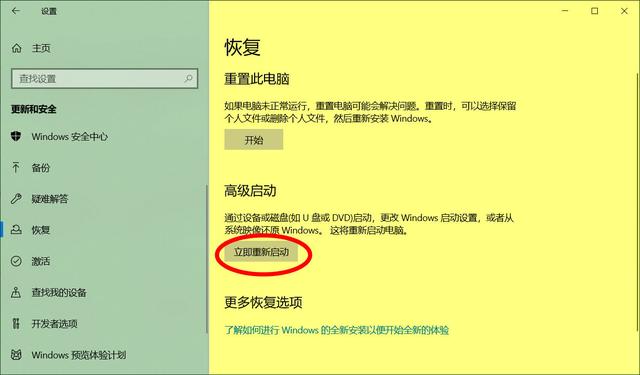
php小编草莓发现有些用户在使用Win10电脑时遇到了一个问题,就是电脑一直进入BIOS界面。这个问题可能会导致用户无法正常启动系统,给工作和生活带来不便。究竟是什么原因导致了这个问题呢?如何解决?下面我们就来一起探讨一下。
当Windows 10重新启动时,可能会显示高级启动画面而非标准登录屏幕。此时可能无法使用鼠标。若遇此情况,请使用箭头键导航,再按Enter键访问所需选项。
转到“疑难解答”》“高级选项”》“UEFI固件设置”。
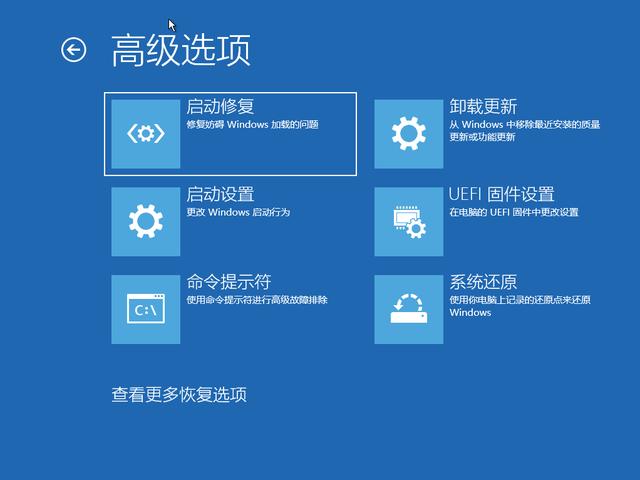
php小编草莓发现有些用户在使用Win10电脑时遇到了一个问题,就是电脑一直进入BIOS界面。这个问题可能会导致用户无法正常启动系统,给工作和生活带来不便。究竟是什么原因导致了这个问题呢?如何解决?下面我们就来一起探讨一下。
要更改UEFI固件设置,必须重新启动Windows10,单击重新启动按钮,系统重新启动并加载BIOS。
二、在Windows10中使用Shift + 重启命令进入UEFI BIOS如果上述方法过于复杂,或者你想在不登录Windows 10帐户的情况下访问BIOS,可以使用快捷方式进行访问。按住键盘上的Shift键,然后从计算机的电源菜单中单击“重启”选项。
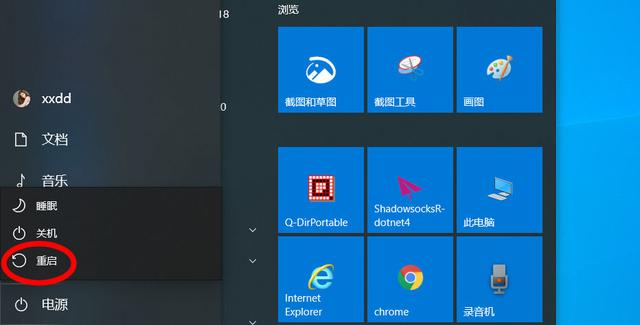
php小编草莓发现有些用户在使用Win10电脑时遇到了一个问题,就是电脑一直进入BIOS界面。这个问题可能会导致用户无法正常启动系统,给工作和生活带来不便。究竟是什么原因导致了这个问题呢?如何解决?下面我们就来一起探讨一下。
重新启动后,Windows 10将显示蓝色的高级启动菜单。转到疑难解答 > 高级选项 > UEFI固件设置,然后按重新启动,Windows 10再次重新启动,并带你进入BIOS。
三、从Windows10中的“运行”窗口访问UEFI BIOS按Windows + R快捷键,打开“运行”对话框,在输入框中输入以下命令:
shutdown /r/o/f/t 00
然后单击“确定”按钮。
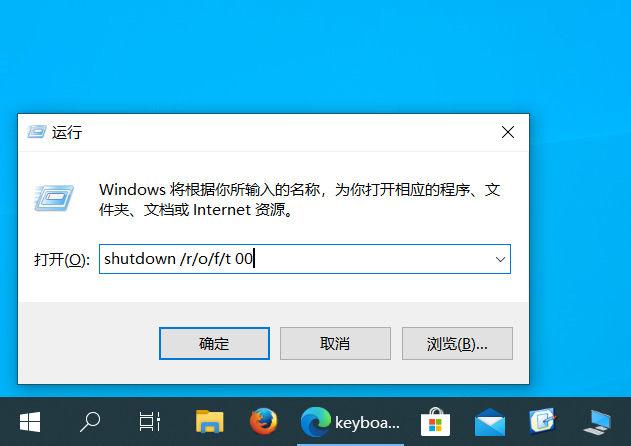
php小编草莓发现有些用户在使用Win10电脑时遇到了一个问题,就是电脑一直进入BIOS界面。这个问题可能会导致用户无法正常启动系统,给工作和生活带来不便。究竟是什么原因导致了这个问题呢?如何解决?下面我们就来一起探讨一下。
如果上面的命令太长而无法记住,请在“运行”窗口中输入shutdown.exe /r/o。
这次,Windows 10将显示一条通知,让你知道你即将注销电脑,请等待一会,或使用重新启动前获得的几秒钟时间来保存所有打开的工作文件。
重新启动后,将进入蓝色的高级启动菜单。进入疑难解答 > 高级选项 > UEFI固件设置,然后按重新启动。Windows 10再次重新启动后就会加载UEFI BIOS。
四、在Windows10中从命令提示符访问UEFI BIOS单击任务栏中的搜索按钮,输入cmd,然后单击打开命令提示符窗口。
输入以下命令:
shutdown /r/o/f/t 00
然后按Enter键,在“高级”启动菜单中重新启动电脑。
也可以在命令提示符中输入shutdown.exe /r/o命令,然后按Enter。
Windows 10会显示简短通知,让你知道你即将注销。在电脑重新启动之前,请花点时间关闭所有未保存的文件。
Windows10在蓝色的高级启动菜单中重新启动,转到疑难解答 > 高级选项 > UEFI固件设置,然后按重新启动电脑进入UEFI BIOS。
五、在Surface Pro或Surface Book上快速进入UEFI BIOS如果使用的是Surface Pro或Surface Book,则有一种简单的方法来访问UEFI BIOS。
首先,请确保Surface设备已关闭。查看其侧面找到提高音量(+)按钮并按住。
然后,按下并释放电源按钮,一直按音量调高(+)按钮,直到在屏幕上看到Microsoft或Surface徽标为止。
释放按钮,UEFI BIOS现在在Surface设备上启动。
六、使用POST屏幕上的快捷方式进入BIOS在台式机上,计算机启动时,POST屏幕上可能会显示一条简短消息,其中包含有关如何访问BIOS的说明,根据主板的制造商和型号,此消息有所不同,根据POST屏幕上显示的说明进行操作。
以上是win10电脑一直进入bios的详细内容。更多信息请关注PHP中文网其他相关文章!

热AI工具

Undresser.AI Undress
人工智能驱动的应用程序,用于创建逼真的裸体照片

AI Clothes Remover
用于从照片中去除衣服的在线人工智能工具。

Undress AI Tool
免费脱衣服图片

Clothoff.io
AI脱衣机

AI Hentai Generator
免费生成ai无尽的。

热门文章

热工具

记事本++7.3.1
好用且免费的代码编辑器

SublimeText3汉化版
中文版,非常好用

禅工作室 13.0.1
功能强大的PHP集成开发环境

Dreamweaver CS6
视觉化网页开发工具

SublimeText3 Mac版
神级代码编辑软件(SublimeText3)

热门话题
 Ventoy安全启动设置Secure Boot
Jun 18, 2024 pm 09:00 PM
Ventoy安全启动设置Secure Boot
Jun 18, 2024 pm 09:00 PM
Ventoy是一个U盘启动工具,可直接启动U盘里的ISO/WIM/IMG/VHD(x)/EFI等类型的文件,非常好用。笔记本电脑默认都是开启安全启动的,如果不关闭或无法关闭,是无法从USB设备进行启动的,Ventoy也是支持安全启动的,其原理是给当前电脑注入一个GRUB的安装证书,只要你的电脑注入过一次之后,任何基于grub启动的的U盘PE都可以通过。Ventoy官方说明是GIF图片,播放速度过快,可能无法记住,小编把GIF图片分割,更容易理解。Ventoy安全启动有EnrollKey和Enro
 系统还原提示你必须在此驱动器上启用系统保护
Jun 19, 2024 pm 12:23 PM
系统还原提示你必须在此驱动器上启用系统保护
Jun 19, 2024 pm 12:23 PM
电脑有还原点,系统还原时提示“你必须在此驱动器上启用系统保护”,通常意味着系统保护功能没有开启。系统保护是Windows操作系统提供的一个功能,可以创建系统还原点来备份系统文件和设置。这样,如果出现问题,你可以还原到之前的状态。在系统出现故障时,无法进入桌面进行开启,只能使用如下方法尝试:疑难解答-高级选项-命令提示符命令一netstartvssrstrui.exe/offline:C:\windows=active命令二cd%windir%\system32\configrenSYSTEMsy
 Acer宏碁笔记本关闭安全启动,Bios去除密码
Jun 19, 2024 am 06:49 AM
Acer宏碁笔记本关闭安全启动,Bios去除密码
Jun 19, 2024 am 06:49 AM
修了台宏碁笔记本,进PE时要关安全启动,记录下如何关闭安全启动和Bios去除密码。开机,在未亮屏时,不停的按F2键,进入BIOS。宏碁笔记本关闭安全启动按方向键上方菜单切换到进入Boot,如SecureBoot为灰色不可点的状态,切换到Security页面,选择SetSupervisorPassword回车设置密码。再切换到Boot,SecureBoot可选择Disabled,按F10保存即可。宏碁笔记本修改、清除BIOS密码切换到Security菜单,选择SetSupervisorPasswo
 win10没有切换用户怎么办? win10登录界面没有切换用户选项解决办法
Jun 25, 2024 pm 05:21 PM
win10没有切换用户怎么办? win10登录界面没有切换用户选项解决办法
Jun 25, 2024 pm 05:21 PM
Windows10用户可能会遇到的一个问题就是在登录界面没有找到切换用户选项,那么win10登录界面没有切换用户选项怎么办?下面就让本站来为用户们来仔细的介绍一下win10登录界面没有切换用户选项详解吧。win10登录界面没有切换用户选项详解方法一:检查用户账户设置:首先,请确保你的计算机上有多个用户账户,并且这些账户都是启用状态。你可以通过以下步骤检查和启用账户:a.按下Win+I键打开设置,然后选择“帐户”。b.在左侧导航栏中选择“家庭和其他人”或&ld
 win10如何永久关闭实时保护? Win10电脑0禁用实时保护功能的方法
Jun 05, 2024 pm 09:46 PM
win10如何永久关闭实时保护? Win10电脑0禁用实时保护功能的方法
Jun 05, 2024 pm 09:46 PM
尽管win10系统自带的全面防护的杀毒软件能够持续不断地保障你的个人电脑安全,然而有时候它也可能会对下载的某些文件产生影响。对于部分用户来说,暂时将实时保护功能关闭或许更为妥当。但是许多用户并不清楚如何在win10系统上永久性关闭实时保护这个功能。1、首先,按下“Win+R”键打开运行窗口,输入“gpedit.msc”命令打开本地组策略编辑器界面;2、接着,在打开的界面中,依次点击"计算机配置/管理模板/Windows组件/MicrosoftDef
 win10怎么调回默认壁纸?一招快速还原win10系统默认壁纸
Jun 02, 2024 pm 02:07 PM
win10怎么调回默认壁纸?一招快速还原win10系统默认壁纸
Jun 02, 2024 pm 02:07 PM
在Windows10系统中,如果你想要调回系统默认的壁纸,可以按照以下步骤操作:1.右键点击桌面空白处,在弹出的菜单中选择个性化(Personalize)。2.这将打开“设置”中的“个性化”窗口。在左侧菜单中,点击背景(Background)。3.在“背景”设置下,找到并点击“选择图片”(Choosepicture)旁边的下拉菜单,然后选择Windows默认(WindowsDefault)或者直接在下方的图片预览中选择一个看起来像是默认壁纸的图片(如果有多个选项的话)。4.如果你的系统有多个版本
 win10截屏闪退怎么办? win10截完图闪一下就不见了的解决办法
Jun 02, 2024 pm 12:48 PM
win10截屏闪退怎么办? win10截完图闪一下就不见了的解决办法
Jun 02, 2024 pm 12:48 PM
win10截完图闪一下就不见了造成的原因有很多,用户们可以先检查截图保存位置或者是调整截图设置,或者是检查动画效果来进行查看。实在不行的话也可以选择更新驱动程序和操作系统来进行操作,下面就让本站来为用户们来仔细的介绍一下win10截完图闪一下就不见了问题解析吧。win10截完图闪一下就不见了问题解析1、检查截图保存位置:使用Win+PrtSc(PrintScreen)组合键进行截图时,截图通常会保存到C:\Users\YourUsername\Pictures\Screenshots文件夹中。请
 The system has posted in safe mode华硕主板
Jun 19, 2024 am 07:35 AM
The system has posted in safe mode华硕主板
Jun 19, 2024 am 07:35 AM
电脑开机后提示Thesystemhaspostedinsafemode,可在BIOS中设置忽略F1报错,虽然不提示了但是开机直接进入了BIOS中,也有时候每次开机F1没有用,然后要重启进Bios,然后再退出bios就可以进系统。thesystemhaspostedinsafemode=系统在安全模式。这个问题在华硕主板上比较常见,只要在关闭了内存的XMP,同时将内存的频率调回正常后,就可以正常开机,不再有thesystemhaspostedinsafemode的报错,更新最新主板BIOS应该可以






